Windows Server 2016之RDS部署之添加RD虚拟化主机
Posted
tags:
篇首语:本文由小常识网(cha138.com)小编为大家整理,主要介绍了Windows Server 2016之RDS部署之添加RD虚拟化主机相关的知识,希望对你有一定的参考价值。
根据以下概述,可以看到RDS环境已经搭建好了,紧跟着下面我们要陆续的完善RDS整个部署,敬请期待吧!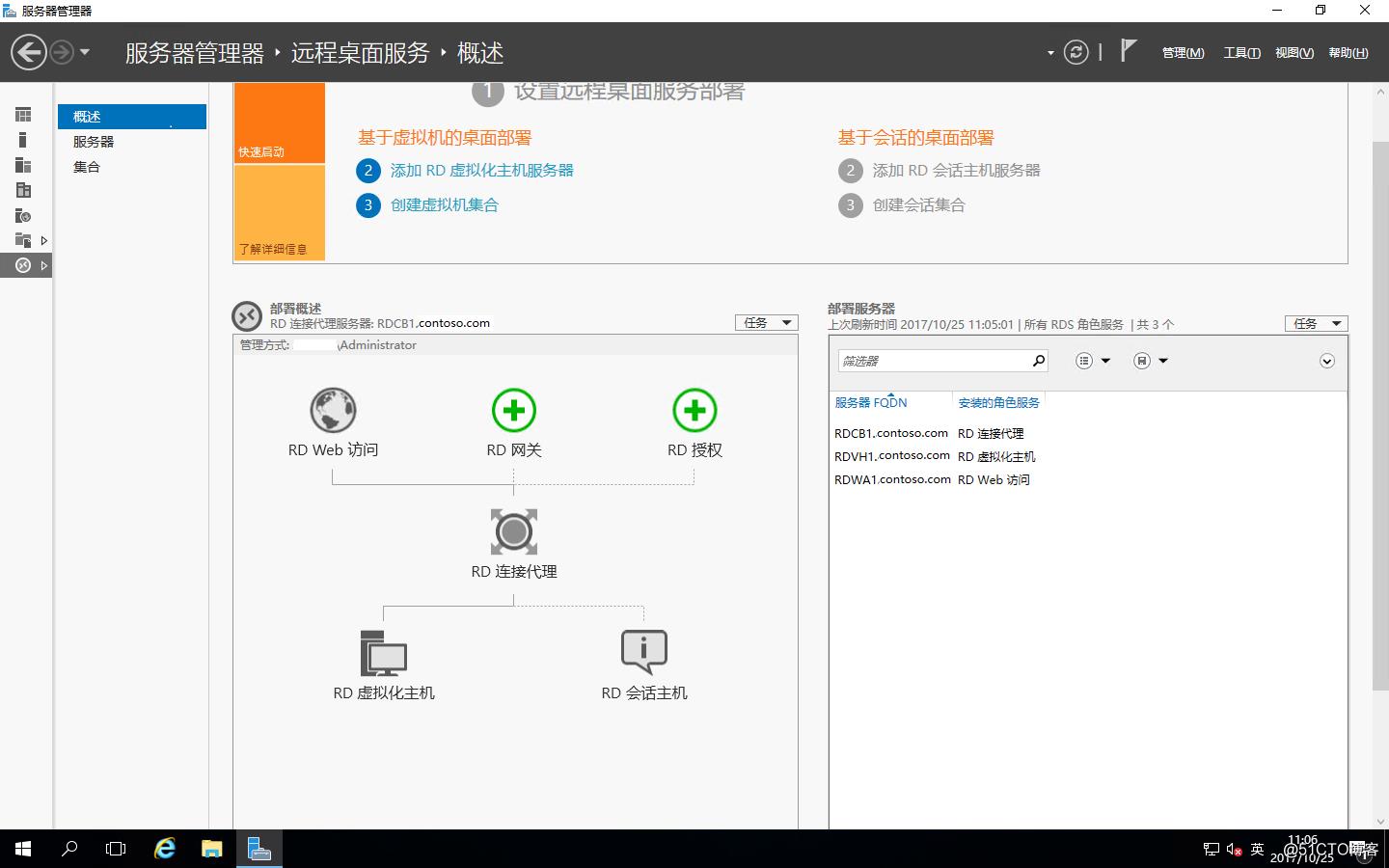
进入“服务器管理器”-“远程桌面服务”-“概述”,右击“RD虚拟化主机”-“添加RD虚拟化主机服务器”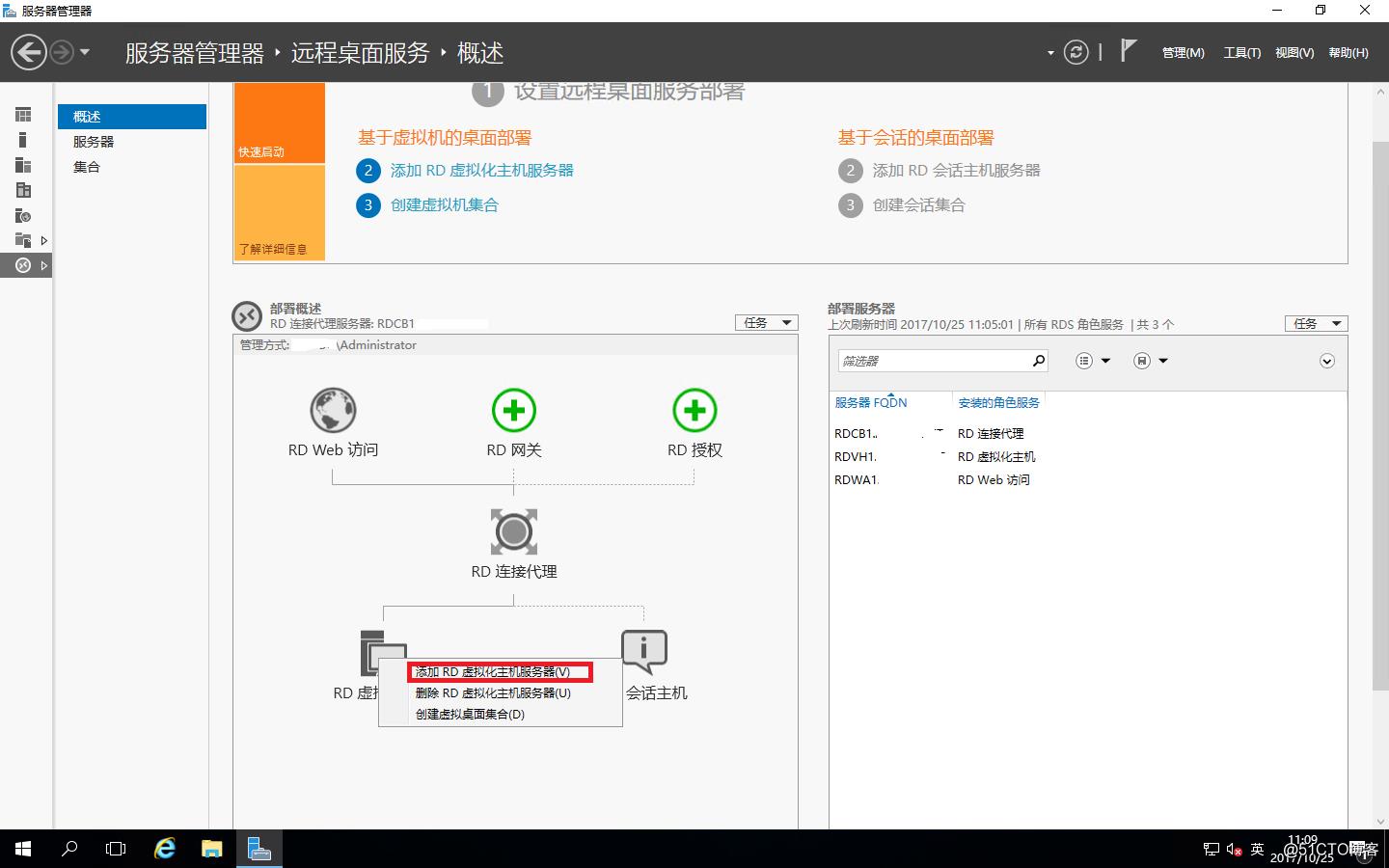
选择需要添加的RD虚拟化主机服务器移动到已选择里面,点“下一步”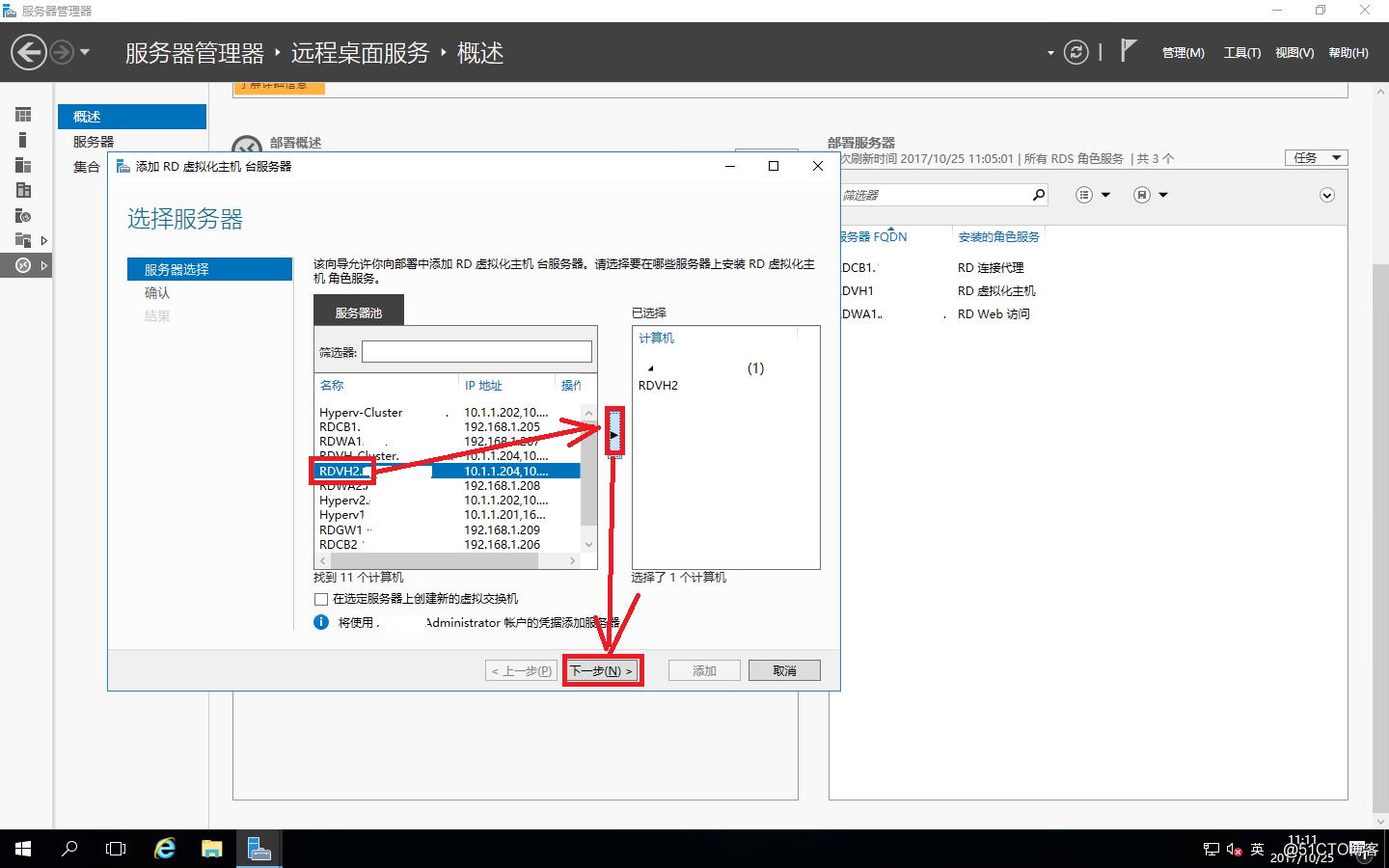
确认配置,这里要将“需要时重新启动远程计算机”打勾,提示“RD虚拟化主机”需要重新启动,点“添加”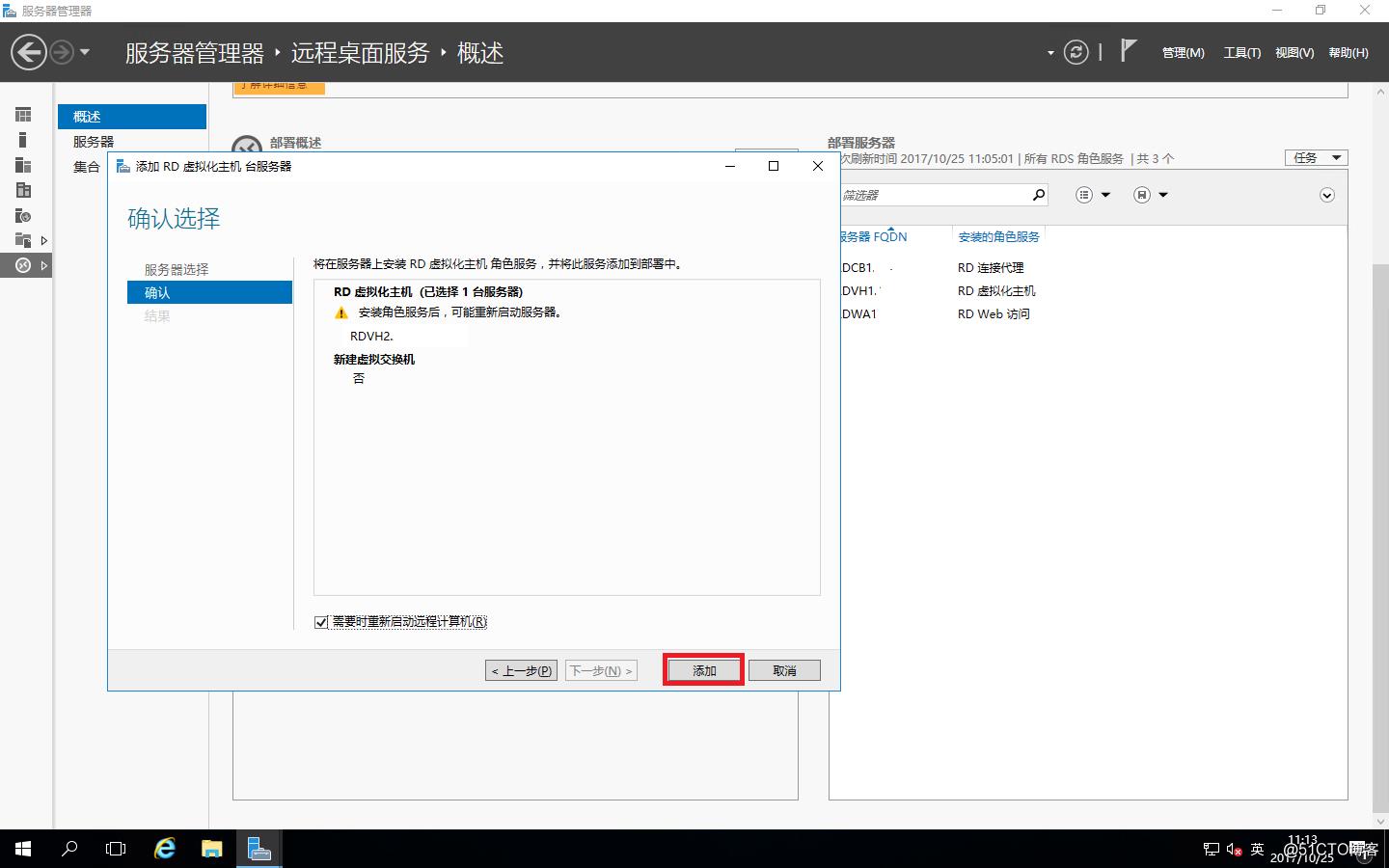
正在添加RD虚拟化主机服务器,如下是添加进度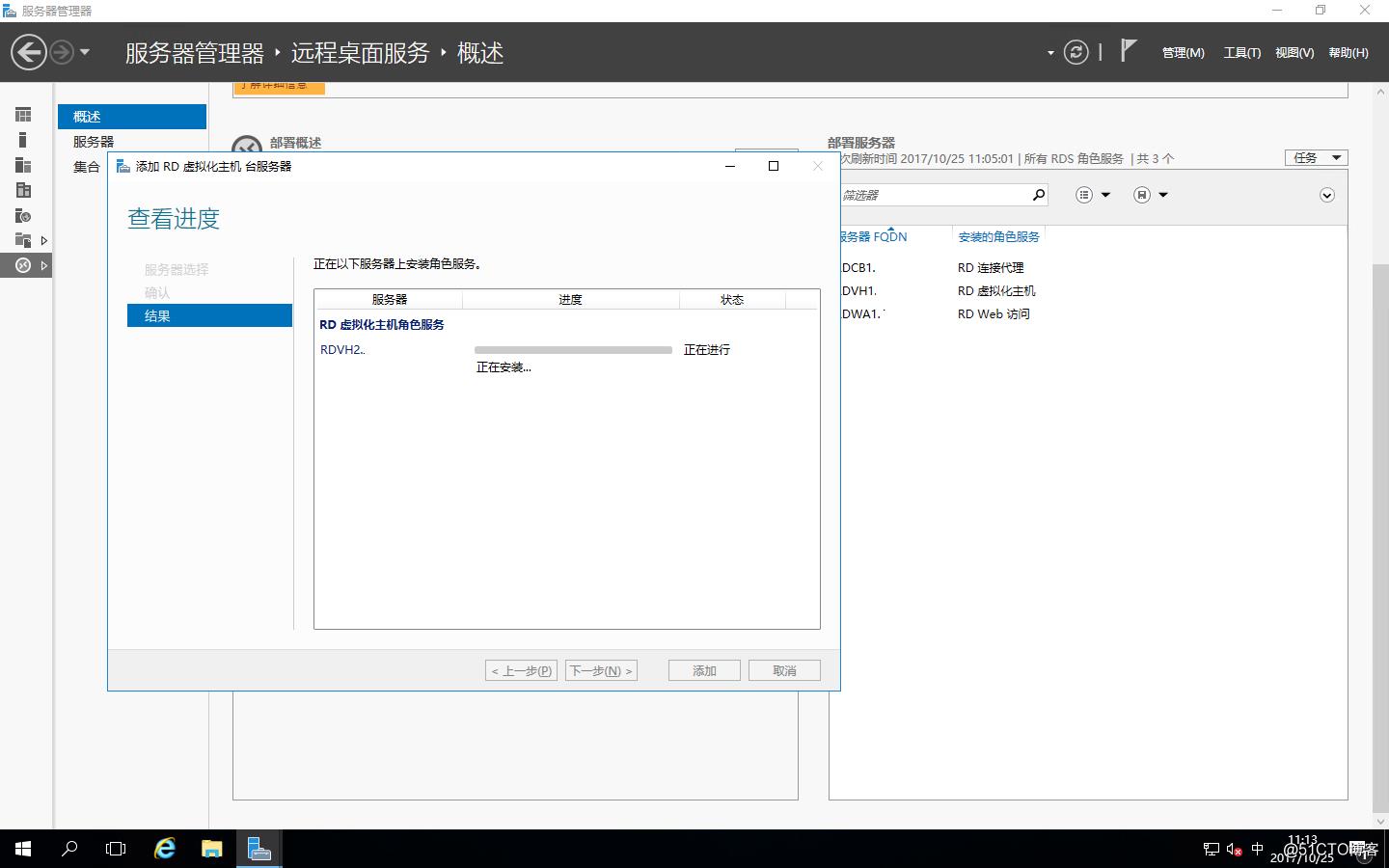
添加的RD虚拟化主机重启后安装完成,点“关闭”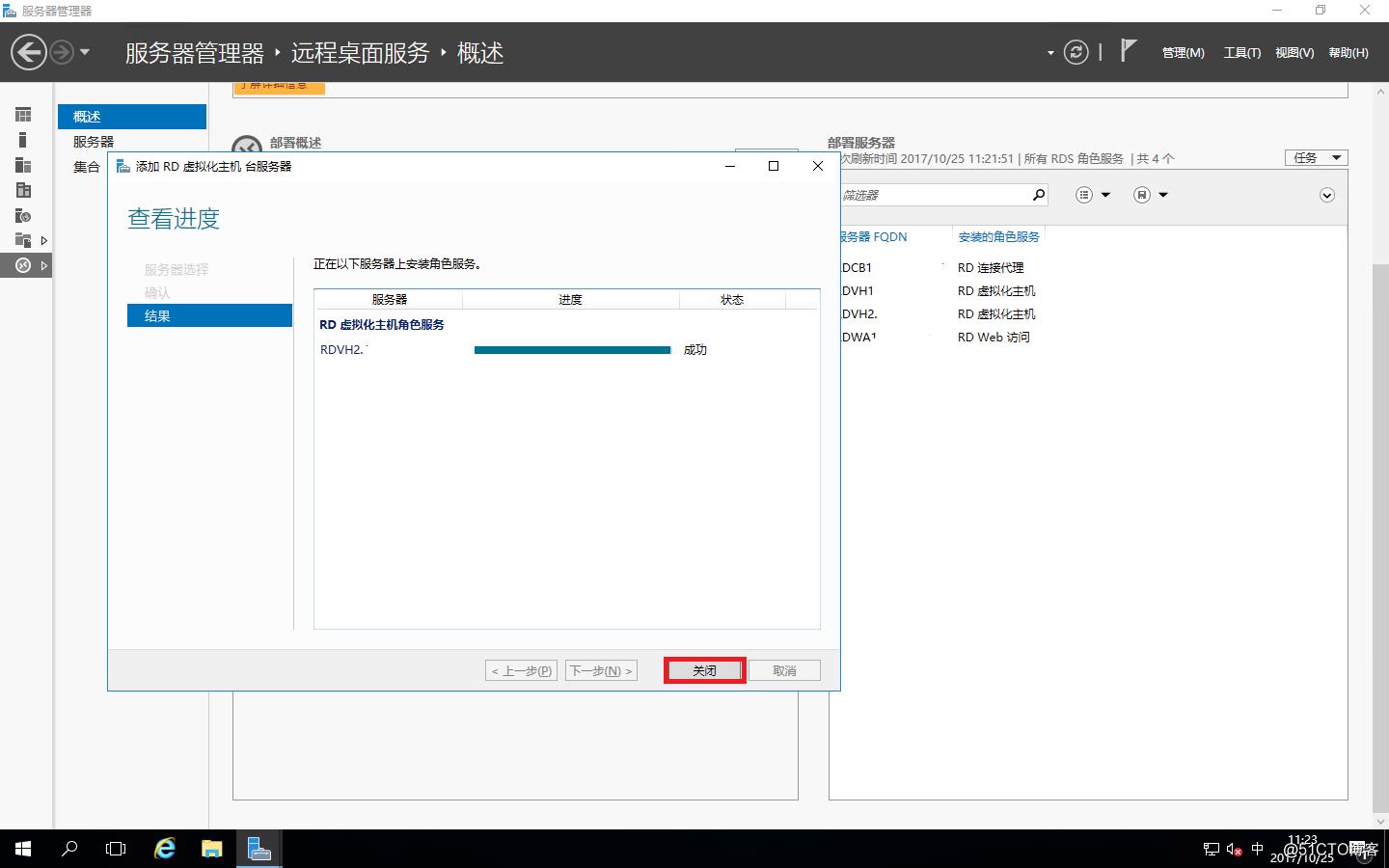
这时就可以在右边“部署服务器”里面看到刚才添加的RD虚拟化主机了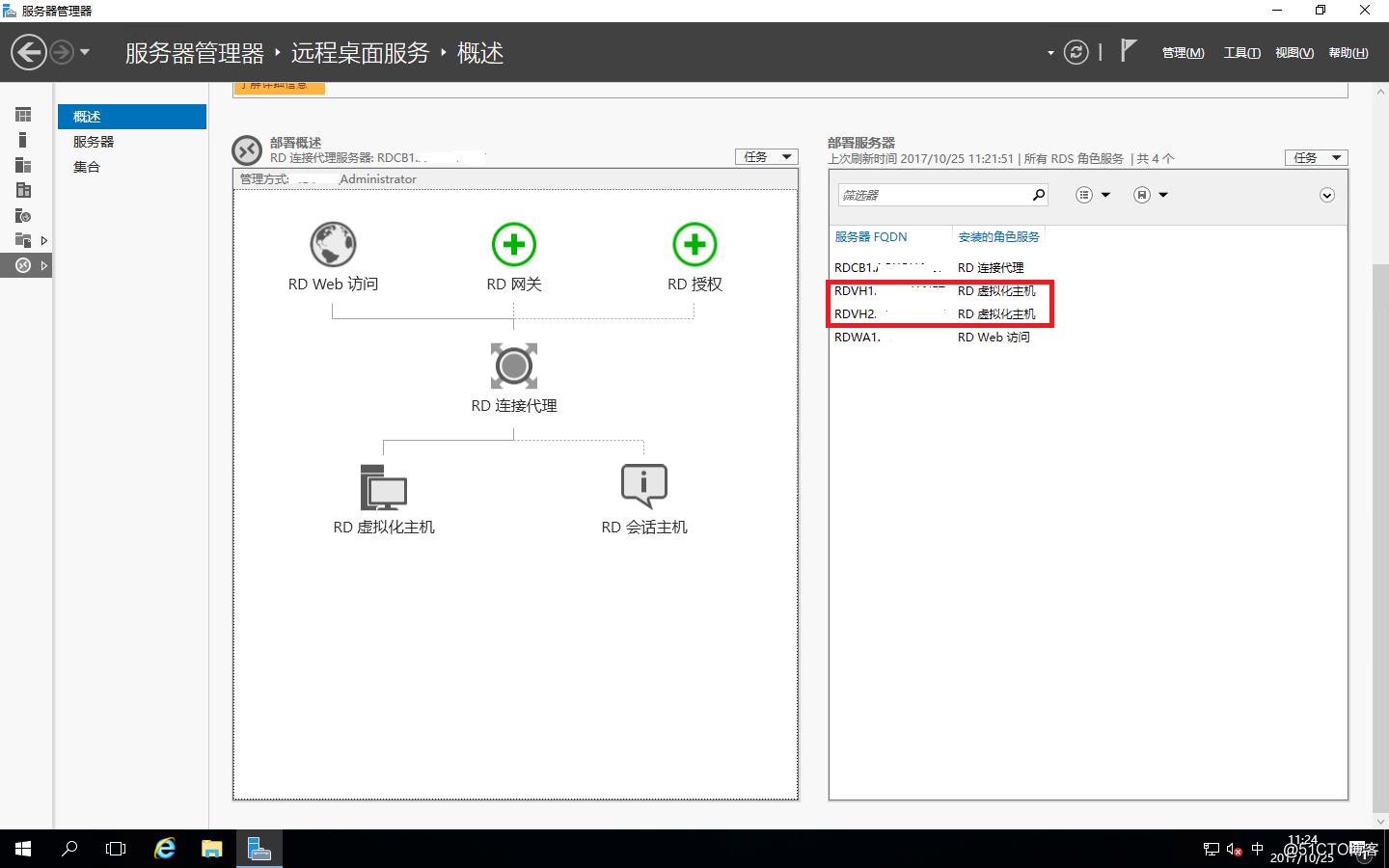
以上是关于Windows Server 2016之RDS部署之添加RD虚拟化主机的主要内容,如果未能解决你的问题,请参考以下文章
Windows Server 2016之RDS部署之添加RD虚拟化主机
Windows Server 2016之RDS部署之添加RD网关
Windows Server 2016之RDS部署之添加RD Web访问服务器
唠唠 RDS 那些事 —— RDS on Windows Server 2016 第一篇